Методика восстановления данных при различных файловых системах
Министерство высшего и среднего специального образования республики Узбекистан
Самаркандский профессиональный колледж
информационно – коммуникационных технологий и промышленности
Кафедра: ИКТ и информатики
Дипломный проект
Тема: "Методика восстановления данных при различных файловых системах"
Подготовил: студент гр. № 3.1
Сулейманов Эскандер
Руководитель
дипломного проекта:
Соловьёв К.В.
Самарканд 2010 г.
Отзыв
На проектную работу учащегося Самаркандского колледжа информационно-коммуникационных технологий и промышленности Сулейманова Эскандера
Представленная работа вполне отвечает требованиям, предъявляемых к работам по установке и наладке устройств персонального компьютера.
В связи с тем, что Сулейманов Эскандер в достаточной степени знает принцип работы устройств персонального компьютера, то проект практикант выполнил самостоятельно и данный проект может являться инструкцией по наладке и обслуживанию устройств персонального компьютера. Практическая реализация также проведена самим практикантом.
Проект хорошо оформлен и может служить инструкцией по установке и наладке устройств персонального компьютера.
Руководитель преддипломной практики: / Соловьёв К.В. /
Проектная заявка

Фазы проекта с указанием оперативного календарного планирования:
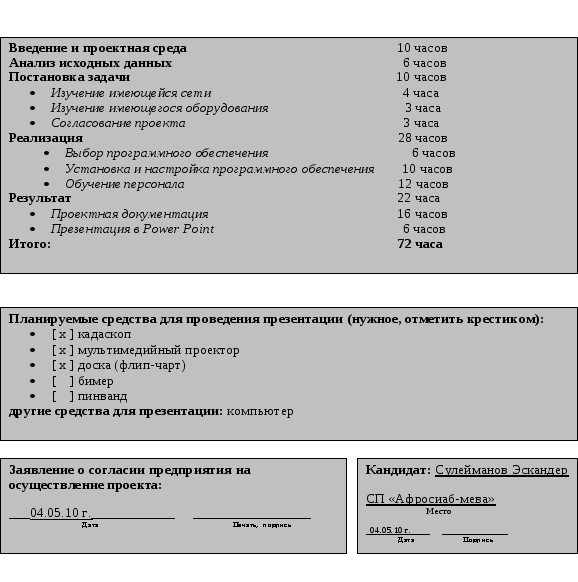
Рецензия на проектную документацию
-
Колледж
Самаркандский профессиональный колледж ИКТ и промышленности
ФИО выпускника
Сулейманов Эскандер
Профессия
Специалист по ИКТ с уклоном на электронику.
Тема проектной работы
"Методика восстановление данных при различных файловых системах"
ФИО рецензента
к.ф.м.н. Самаркандского ГУ им. А. Навои Гулямов Г.Г.
Оценка
Балы (0-10): 10÷9- "отлично"; 8÷7-"хорошо"; 6-"удовлетворительно"; 5÷1-"неудовлетворительно"; 0-работа не выполнена или списана.
|
Область оценки |
Критерии |
Баллы (0÷10) |
Коэффициент |
Результат |
|
Формальное оформление |
- общее впечатление от документации и оформления |
* 0.5 |
||
|
Языковое оформление |
- языковая выразительность, орфография, правописание, термины. |
* 0.5 |
||
|
Законченность |
- оглавление вполне в соответствии со структурой, нумерация страниц, приложение. |
* 1.0 |
||
|
Ясность и возможность последующего осуществления |
- исходное положение согласно анализу фактического состояния. - понятность постановки задачи. - возможность последующего осуществления. - приемлемое представление проектной среды. - приемлемое представление рамок проекта. |
* 2.0 |
||
|
Убедительность осуществления |
- описание способа действия/методики. - возникшие проблемы и решения. - обоснование принятия решения. |
* 2.0 |
||
|
Убедительность результатов |
- представление результата. - меры по обеспечению качества (например тестовое испытание). - отклонение по сравнению с ожидаемым результатом с обоснованием. |
* 2.0 |
||
|
Затраты времени |
- убедительны ли затраты времени. - находятся ли затраты времени в пределах предписываемых минимальных и максимальных рамок.? |
* 1.0 |
||
|
Относящиеся к практике документы и данные. |
- являются ли относящиеся к практике документы и данные в приложении к проекту уместными и комплектными? (например: исходный код в программировании, руководство, тестовые данные, иллюстрирующая документация.) |
* 1.0 |
||
|
Сумма: Итоговая оценка: (сумма, полученная по 100 бальной системе, делится на 10) |
||||
-
г. Самарканд____18.06.10 г.____
Место, дата
______________________________
Печать, подпись рецензента
Аттестационная комиссия подтверждает вышеуказанные результаты
______________________________
Место, дата
_______________________________
Подпись председателя экзаменационной комиссии
Отзыв наставника на проектную работу, выполненную на предприятии
-
ФИО
выпускника
Сулейманов Эскандер
ФИО наставника
Тоджиев Абдурахмон
Колледж
Самаркандский колледж ИКТ
Место работы:
СП "Афросиаб-мева"
Профессия
Специалист ИКТ с уклоном на электронику
должность:
Ведущий специалист
ТЕМА ПРОЕКТНОЙ РАБОТЫ
"Методика восстановление данных при различных файловых системах"
Оценка
Баллы (0 – 10): 10 - 9: "отлично"; 8 - 7: "хорошо"; 6: "удовлетворительно"; 5-1: "неудовлетворительно"; 0: работа не выполнена
|
Область оценки |
Критерии |
Баллы (0-10) |
Коэффициент |
Результат |
|
Практическая подготовка |
- Практические навыки и умения -Техника выполнения |
2,0 |
||
|
Теоретическая подготовка |
- Понятность постановки задачи - Представление общепрофессиональных знаний |
2,0 |
||
|
Профессионализм |
-Профессиональная квалификация, владение знаниями по специальности - Использования возможных данных и условий предприятия -Уровень квалифицированности собранных материалов в соответствии с индивидуальными задачами - Рациональность, практичность, возможность последующего осуществления проекта |
3,0 |
||
|
Дисциплина |
-Соблюдение внутреннего порядка предприятия -Пунктуальность -Соблюдение техники безопасности на рабочем месте |
1,5 |
||
|
Личностные качества |
-Самостоятельность при выполнении работы -Коммуникабельность -Решительность -Работа в коллективе |
1,5 |
||
|
Примечания и рекомендации |
||||
|
Сумма: Итоговая оценка: (сумма, полученная по 100-бальной системе, делится на 10) |
||||
-
Место, дата
г. Самарканд __18.06.10 г.___
Печать и подпись наставника
_________________
Аттестационная комиссия подтверждает вышеуказанные результаты
-
Место, дата
г. Самарканд
________________
Подпись председателя аттестационной комиссии
_______________________
Презентация проектной работы и устный опрос
-
Колледж:
Самаркандский профессиональный колледж ИКТ и промышленности
ФИО выпускника:
Сулейманов Эскандер
Профессия:
Специалист по ИКТ системам с уклоном на электронику
Члены аттестационной комиссии
ФИО председателя:
1 член комм.
3 член комм.
2 член комм.
4 член комм.
Оценка
Балы (0-10): 10÷9- "отлично"; 8÷7-"хорошо"; 6-"удовлетворительно"; 5÷1-"неудовлетворительно"; 0-работа не выполнена или списана.
|
Область оценки |
Критерии |
Баллы (0-10) |
Коэффициент |
Результат |
|
1. Документация дипломного проекта |
||||
|
Рецензия независимого рецензента |
- перенимается итоговая оценка с рецензии независимого рецензента на выпускную квалификационную работу |
2,0 |
||
|
Отзыв наставника |
- перенимается итоговая оценка с отзыва наставника на выпускную квалификационную работу |
* 1,5 |
||
|
2. Презентация дипломного проекта |
||||
|
Построение и структура содержания |
- Ориентация на достижение цели - Целесообразное распределение - Распределение по времени - Соблюдение запланированного времени - Логика |
0,8 |
||
|
Техника для презентации |
- Использование технических средств - Визуальное изображение информации - Язык телодвижений |
0,6 |
||
|
Коммуникативная компетенция |
- Стиль языка - Способ выражения - Структура предложения - Способность убеждения |
0,6 |
||
|
Владение темой |
- Общее впечатление, учащийся владеет проектной темой |
1,5 |
||
|
3. Оценка знаний по специальности на основе устного опроса |
||||
|
Профессиональная компетенция |
- Правильность ответа - владение знаниями по специальности |
1,4 |
||
|
Употребление терминов |
- знание специальных терминов (понятий) - правильное использование специальных терминов |
0,6 |
||
|
Аргументация |
- логическое построение обоснований/объяснений - правильность и убедительность обоснований |
1,0 |
||
|
Вычисление оценки: "отлично" : 85 – 100 баллов; "хорошо": 70 – 84 баллов; "удовлетворительно": 55 – 69 баллов; "неудовлетворительно": ниже 55 баллов |
Сумма: |
|||
|
Итоговая оценка: |
||||
|
Место, дата |
Подпись председателя |
|||
|
г. Самарканд |
||||
|
Подписи членов аттестационной комиссии |
Введение
Я проходил учебную преддипломную практику в СП "Афросиаб-мева". Фирма занимается переработкой сельхоз продуктов и производством продуктов питания. У фирмы со временем возникла острая необходимость установить эффективную систему защиты и восстановления данных в связи с переводом ведения бухгалтерского и складского учета на компьютер. В типовой конфигурации уже используются Mother Board фирмы Gigabit под чипсет i895.
Анализ исходных условий
Фирма имеет в своём распоряжении семнадцать компьютеров, которые связаны в локальную сеть и имеют выход в Интернет. Компьютеры расположены в разных помещениях разных зданий.
На всех компьютерах установлена ОС Windows XP, пакет MS Office и другие промышленные и бухгалтерские программы, а также во всех системных блоках установлены Mother Board от Gigabit for i895 чипсет и установлены 80 G ATA/IDE дисководы .
Постановка задачи
Целью данного проекта является, разработка методики для проведения установки эффективной системы защиты и восстановления данных, а также обучение сотрудников фирмы методам администрирования различных PC в организации для осуществления технического обслуживания. Данная задача должна осуществляться специальными приспособлениями и стандартным инструментом, а также средствами OS Windows и специальными утилитами.
В задачу замены системной платы, входит выполнение следующих действий:
подключить системный блок к питающей сети;
присоединить все отключенные кабели;
прикрутить крепежные винты и установить съемную крышку
загрузить операционную систему;
произвести установку системы восстановления .
настроить систему в целом с учетом типа компьютера;
выполнить тестирование системного блока и подключенных к нему устройств;
Реализация
Структуры диска FAT
Жесткий диск — основное устройство хранения данных. Он может иметь различную структуру хранения файлов и каталогов, которая обеспечивает непосредственное расположение данных на диске. Файловая система чаще всего интегрирована в операционную, а некоторые операционные системы поддерживают несколько файловых систем.
Большинство существующих на сегодняшний день файловых систем построены на основе таблицы размещения файлов (File Allocation Table — FAT), которая содержит дорожки данных в каждом кластере на диске. Существует несколько типов файловой системы FAT — FAT 12, FAT 16 и FAT 32. Они отличаются количеством цифр, используемых в таблице размещения файлов. Другими словами, в FAT 32 используется 32-разрядное число для хранения дорожки данных в каждом кластере, в FAT 16 — 16-разрядное число и т.д. В настоящее время существуют следующие типы файловой системы FAT:
FAT 12, используемая в разделах емкостью не более 16 Мбайт (например, дискета);
FAT 16, используемая в разделах емкостью от 16 Мбайт до 2 Гбайт;
FAT 32, используемая (необязательно) в разделах емкостью от 512 Мбайт до 2 Тбайт.
Файловые системы FAT 12 и FAT 16 изначально применяются в DOS и Windows и поддерживаются практически всеми известными на сегодняшний день операционными системами. Большинство персональных компьютеров поставляется с жесткими дисками, на которых установлена одна из файловых систем FAT. Файловая система FAT 32 поддерживается операционной системой Windows 95B и более поздними версиями, а также Windows 2000, которая также поддерживает файловую систему NTFS. Некоторые операционные системы имеют собственную файловую систему. Например, Windows NT и Windows 2000 поддерживают файловую систему NT File System (NTFS); OS/2 поставляется с собственной файловой системой High Performance File System (HPFS).
В этой главе речь идет о файловой системе FAT, а также рассматриваются возможности новой системы FAT 32 и NTFS.
Для обеспечения пользовательским приложениям доступа к файлам независимо от типа используемого диска в операционной системе предусмотрено несколько структур. Эти структуры поддерживаются системами Windows 9x, Windows NT и Windows 2000 и представлены ниже в порядке расположения на диске:
загрузочные секторы главного и дополнительного разделов;
загрузочный сектор логического диска;
таблицы размещения файлов (FAT);
корневой каталог;
область данных;
цилиндр для выполнения диагностических операций чтения/записи.
В отличие от жесткого диска, на дискетах нет загрузочных секторов главного и дополнительного разделов и диагностического цилиндра. Эти структуры создаются программой Fdisk, которая не применяется для дискет, так как они не могут быть разбиты на разделы. На рис. 26.1 представлено взаимоотношение этих структур на диске Western Digital Caviar AC 12100 размером 2 111 Мбайт. Каждая дисковая область применяется для конкретной цели. Повреждение одной из перечисленных областей обычно приводит к ограничению доступа к другим областям, вызывая сбои в работе. Например, операционная система не сможет получить доступ к диску, если повреждена главная загрузочная запись. Таким образом, понимание логики работы каждой структуры и их взаимодействия оказывает значительную помощь в устранении неполадок.
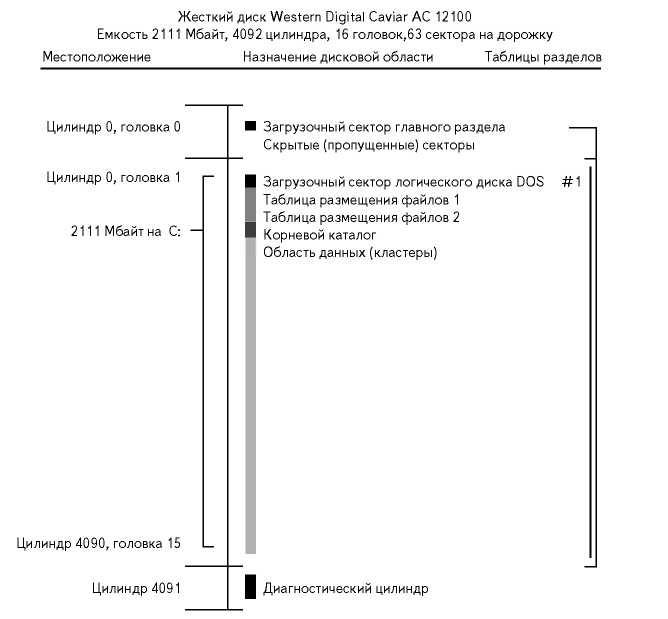
Загрузочный сектор главного раздела
Впервые поддержка жестких дисков была реализована в DOS 2.0, выпущенной в 1983 году. В этой операционной системе впервые использовалась 16-разрядная файловая система FAT и поддерживалось деление диска на разделы, т.е. создание на диске логических томов. Выполнять разделение диска необходимо даже в том случае, если вы собираетесь использовать только один раздел.
Разделы диска иногда называют логическими томами, поскольку операционная система присваивает каждому из них отдельную букву.
В настоящее время практически все накопители на жестких дисках делятся на несколько разделов, с которыми работает установленная операционная система.
Однако, разделив диск, можно установить несколько операционных систем — по одной в каждый раздел, и эти системы смогут нормально сосуществовать на одном диске.
Такая мультизагрузка становится все более популярной в настоящее время.
Чтобы установить на один жесткий диск несколько операционных систем, его надо разбить на разделы. Например, вы можете с помощью программы Fdisk создать на диске один или несколько разделов для установки на них DOS или Windows 9x, а оставшуюся часть диска предоставить для другой операционной системы. Каждый раздел в операционной системе будет иметь вид отдельного диска.
Информация о каждом разделе сохраняется в загрузочном секторе раздела (или логического диска) в начале каждого раздела.
Существует также основная таблица списка разделов, помещенная в загрузочный сектор главного раздела.
Загрузочный сектор главного раздела (или главная загрузочная запись (Master Boot Record— MBR)) является первым сектором на жестком диске (цилиндр 0, головка 0, сектор 1) и состоит из двух элементов.
Таблица главного раздела. Содержит список разделов на диске и расположение загру зочных секторов соответствующих логических дисков. Эта таблица очень маленькая и может содержать максимум четыре записи. Таким образом, для получения большего количества разделов в операционной системе (например, DOS) можно создать один дополнительный раздел и поместить в него несколько логических дисков.
Главный загрузочный код. Небольшая программа, которая выполняется системной BIOS. Основная функция этого кода — передача управления в раздел, который обо значен как активный (или загрузочный).
Основные и дополнительные разделы FAT
Количество разделов на всех жестких дисках в системе может достигать 24. Это означает, что в компьютере может быть установлено либо 24 отдельных накопителя, в каждом из которых имеется по одному разделу, либо один жесткий диск с 24 разделами, либо несколько накопителей с разным количеством разделов, но при условии, что общее количество разделов не больше 24.
Если общее количество разделов превысит эту цифру, DOS просто проигнорирует их, хотя другие операционные системы могут работать и с большим количеством томов.
Такое ограничение DOS связано с тем, что в латинском алфавите от C до Z всего 24 буквы.
В начале каждого раздела DOS содержится загрузочный сектор логического диска.
Разбивая диск на разделы, необходимо создать активный (или загрузочный) раздел.
Программа, содержащаяся в самом первом секторе на жестком диске, определяет, какой раздел активен, и передает управление его загрузочному сектору. Вы также можете создать дополнительный раздел диска для Novell NetWare, NTFS (Windows NT), HPFS (OS/2), AIX (UNIX), XENIX или другой файловой системы, используя системный диск с соответствующей программой разделения диска.
Разделы, используемые этими операционными системами, недоступны при работе в DOS. Все дело в различиях между файловыми структурами. DOS использует структуру FAT, которая также поддерживается OS/2, Windows NT и некоторыми другими операционными системами.
В то же время в OS/2 обычно вместо FAT применяется файловая система HPFS (High Performance File System), a Windows NT пользуется собственной файловой системой NTFS (NT File System) и т.д.
В табл. 1 приведен формат таблицы разделов, которая хранится в секторе главной загрузочной записи.
Таблица 1. Главная загрузочная запись (таблица разделов)
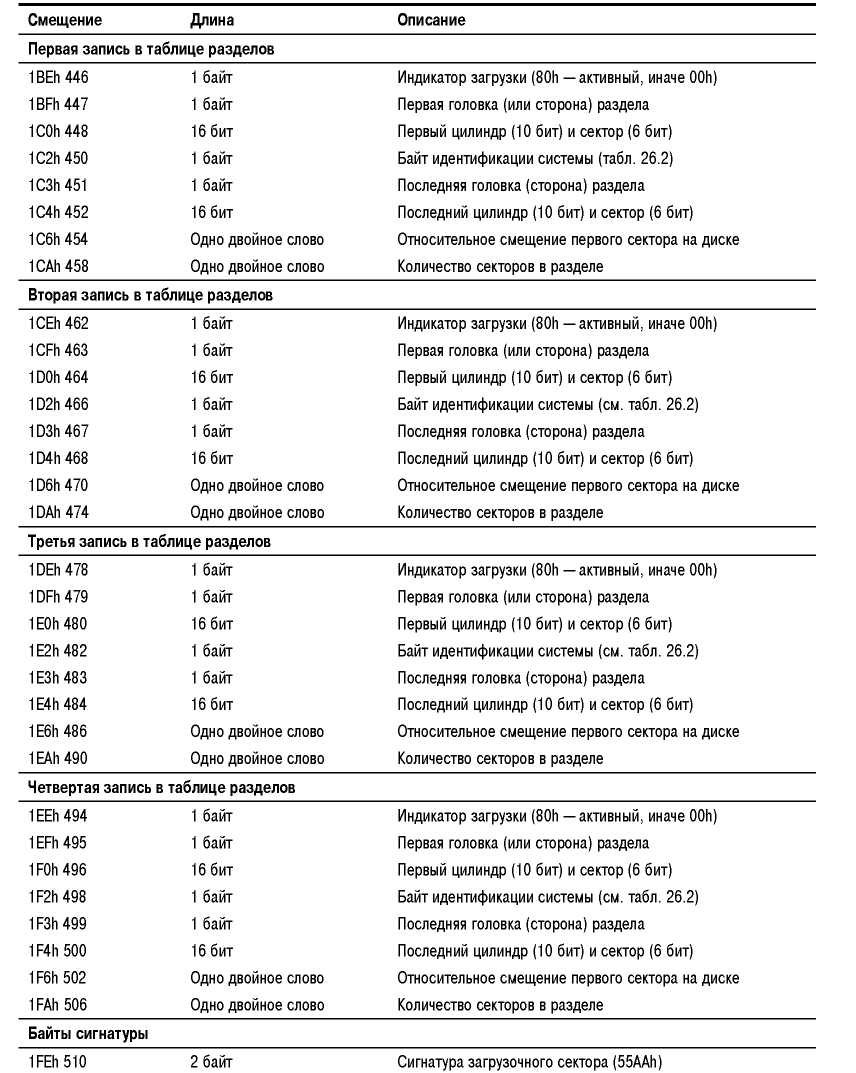
Слово соответствует двум байтам в обратном порядке, двойное слово — двум словам в обратном порядке.
В табл. 2 приведены стандартные, а в табл. 3 — нестандартные значения байта идентификации системы.
Таблица 2. Байт идентификации системы в таблице разделов (стандартные значения)

При восстановлении поврежденного диска приведенные в табл. 2 и 3 значения можно ввести с помощью программы Diskedit из пакета Norton Utilities.
Загрузочный сектор
Загрузочный сектор — это первый сектор на любом логическом диске DOS. Например, на дискете или на диске Zip это самый первый физический сектор, так как дискету нельзя разбить на разделы и она имеет только один логический диск. На жестком диске загрузочный сектор (секторы) располагается в начале каждого раздела, не являющегося дополнительным, или в начале любой области диска, распознаваемой как логический диск DOS.
Эти секторы немного похожи на загрузочные секторы разделов, так как содержат таблицы со специальной информацией о логическом диске.
Блок параметров диска, в котором содержится специфическая информация, например размер раздела, количество используемых секторов диска, размер кластера и метка тома.
Загрузочный код — программа, которая начинает процесс загрузки операционной сис темы. Для DOS и Windows 9x/Me это файл Io . sys.
Загрузочный сектор дискеты загружается ROM BIOS, а при загрузке системы с жесткого диска MBR передает управление загрузочному сектору активного раздела. В обоих случаях загрузочный сектор логического диска получает управление. Он выполняет некоторые проверки и затем пытается прочитать с диска первый системный файл (в DOS/Windows это файл Io . sys). Загрузочный сектор не виден, так как находится вне области хранения файлов логического диска.
Загрузочный сектор логического диска создается программой DOS и Windows 9x Format. На жестком диске загрузочные секторы есть в начале каждого логического диска как в основном, так и в дополнительном разделах. Все загрузочные секторы наряду с данными о логическом диске содержат специальную запись, однако при загрузке выполняется код только того сектора, который находится в активном разделе. Остальные секторы просто считываются операционной системой для определения параметров логических дисков.
Загрузочный сектор логического диска состоит из программы (выполняемого кода) и области данных. Эта информация необходима операционной системе для определения размера логического диска и размещения таких структур, как FAT. Формат блока параметров диска весьма специфичен. Ошибки в этом блоке могут привести к проблемам при загрузке DOS или к отсутствию доступа к диску.
В табл. 4 приведены форматы загрузочного сектора DOS различных версий.\
Таблица 26.4. Форматы загрузочной записи различных версий DOS
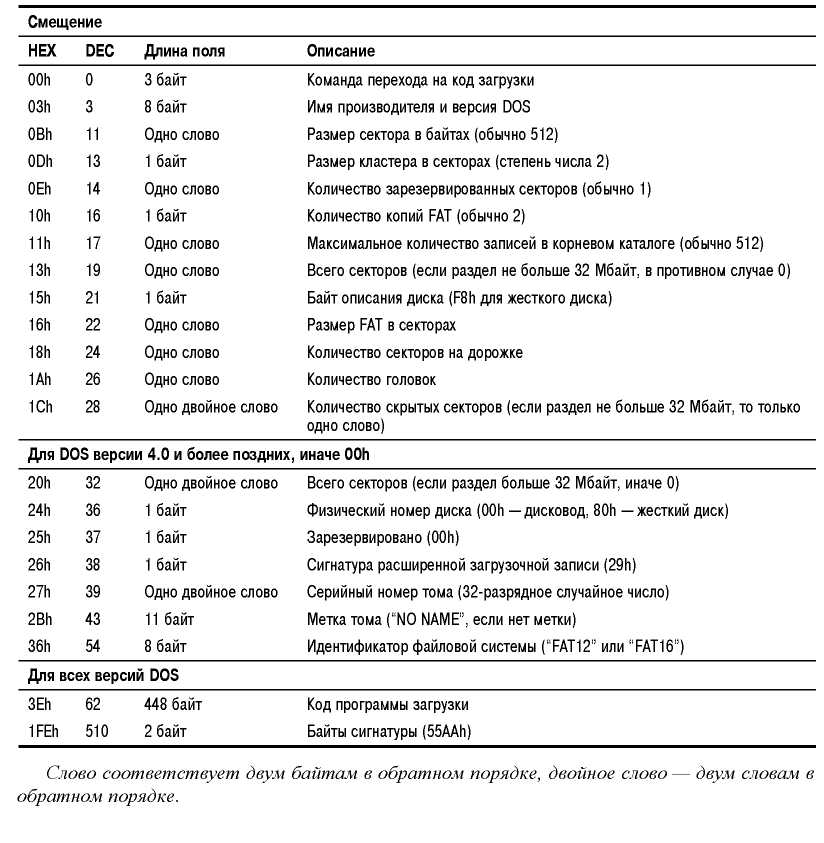
Корневой каталог
Каталог — это база данных, содержащая информацию о записанных на диске файлах. Каждая запись в ней имеет длину 32 байт, и между записями не должно быть никаких разделителей. В каталоге сохраняется практически вся информация о файле, которой располагает операционная система.
■Имя файла и расширение — восемь символов имени и три символа расширения; точка между именем и расширением файла подразумевается, но не включается в эту запись.
Байт атрибутов файла, содержащий флаг, который представляет стандартные атри буты файла.
Время и дата создания файла или его модификации.
Размер файла в байтах.
Ссылка на начальный кластер — номер кластера, с которого начинается файл.
Информация о расположении файла, т.е. расположении оставшихся кластеров, содержится в FAT.
Существует два основных типа каталогов: корневой каталог и подкаталог. Различаются они максимальным количеством хранящихся файлов. На каждом логическом диске в фиксированном месте, сразу же за копиями FAT, располагается корневой каталог. Размеры корневых каталогов варьируются в зависимости от размера диска, но каждый конкретный корневой каталог имеет фиксированное максимальное число файлов. Длина корневого каталога фиксируется при создании логического диска и не может быть изменена в процессе работы. Размер корневого каталога различных накопителей приведен в табл. 5. В отличие от корневого каталога, подкаталог может хранить произвольное количество файлов и расширяться по мере необходимости.
Таблица 5. Размер корневого каталога
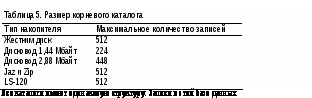
Все каталоги имеют одинаковую структуру. Записи в этой базе данных сохраняют важную информацию о файлах, которая связана с информацией, хранящейся в FAT, посредством одного из полей записи — номера первого занимаемого файлом кластера на диске. Если бы все файлы на диске не превышали размеров одного кластера, потребности в FAT вообще бы не возникло. В FAT содержится информация о файле, отсутствующая в каталоге, — номера кластеров, в которых расположен весь файл.
Чтобы отследить расположение всего файла на диске, обратитесь к каталогу и выясните номер первого кластера и длину файла. Затем, используя таблицу размещения файлов, просмотрите цепочку кластеров, занимаемых файлом, пока не дойдете до конца файла.
Формат 32-байтовой записи в каталоге приведен в табл. 6.
Таблица 6. Формат каталога
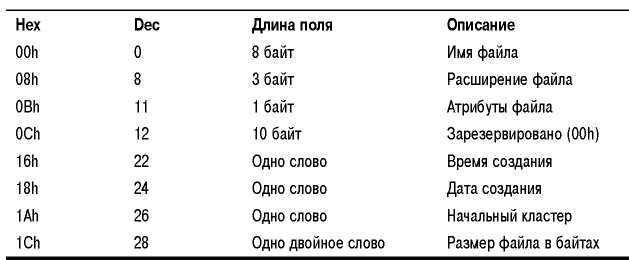
Смещение
Слово соответствует двум байтам в обратном порядке, двойное слово — двум словам в обратном порядке.
Имена файлов и их расширения записаны с привязкой к левому краю и дополнены до максимальной длины пробелами, т.е. имя файла AL будет реально сохранено как AL, где точки обозначают пробелы.
В табл. 7 приводятся используемые в записях каталогов атрибуты файлов.
Таблица 7 Атрибуты файлов
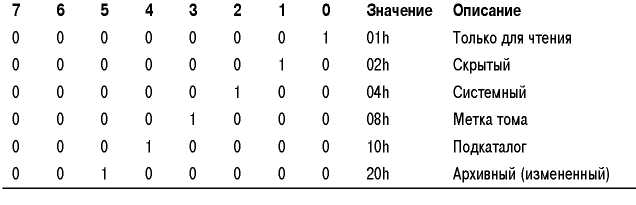
Позиция бита в шестнадцатеричном формате
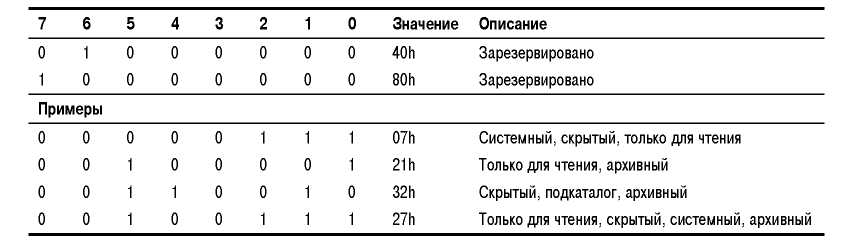
Таблица размещения файлов
Таблица размещения файлов (FAT) содержит номера кластеров, в которых расположены файлы на диске. Каждому кластеру в FAT соответствует одно число. Секторы, не содержащие пользовательских данных (файлов), не отражены в FAT. К таким секторам относятся загрузочные секторы, таблицы размещения файлов и секторы корневого каталога.
В файловой системе FAT дисковое пространство разбивается не на секторы, а на группы секторов, которые называются кластерами (ячейками размещения). Кластер содержит один или несколько секторов. Размер кластера определяется при делении диска на разделы с помощью программы Fdisk и зависит от размера создаваемого раздела. Наименьший размер диска, который может занимать файл ненулевого размера, — один кластер. Каждый файл использует целое число кластеров. Например, если файл занимает на один байт больше размера кластера, то для его размещения на диске будет выделено два кластера.
FAT — это электронная таблица, управляющая распределением дискового пространства. Каждая ячейка этой таблицы связана с определенным кластером на диске. Число, содержащееся в этой ячейке, сообщает о том, использован ли данный кластер под какой-либо файл и, если использован, где находится следующий кластер этого файла.
Каждая ячейка FAT хранит шестнадцатеричное значение длиной 12 или 16 бит. Шестнадцатиразрядные FAT более удобны в работе, так как значительно легче редактировать поля размером в два байта, чем в полтора. Чтобы самостоятельно отредактировать FAT, вы должны выполнить некоторые математические преобразования для получения номера кластера. К счастью, многие программы позволяют отредактировать FAT автоматически. В большинстве этих программ номера кластеров представлены в десятичном виде, наиболее удобном для пользователей. В табл. 26.9 приведены данные о каталоге и FAT (файл не фрагментирован).

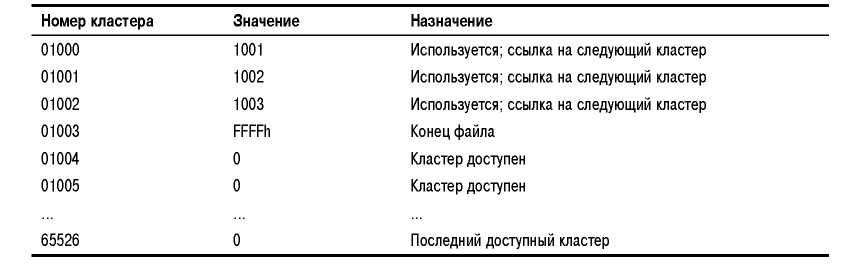
В FAT кластеры с ненулевыми значениями используются, а специальное значение указывает дальнейшее расположение файла. В рассматриваемом примере в кластере 1000 указывается кластер 1001, в 1001 — 1002, в 1002— 1003, а в 1003 записано значение FFFFh, т.е. на этом кластере файл заканчивается. Рассмотрим пример с фрагментированным файлом. Пусть файл Usconst. txt записан, начиная с кластера номер 1000. А файл Pledge . txt начинается с кластера 1002. Таким образом, файл Usconst. txt становится фрагментированным. Описанная ситуация иллюстрируется данными в табл. 9
Таблица 9 Записи о фрагментированном каталоге FAT
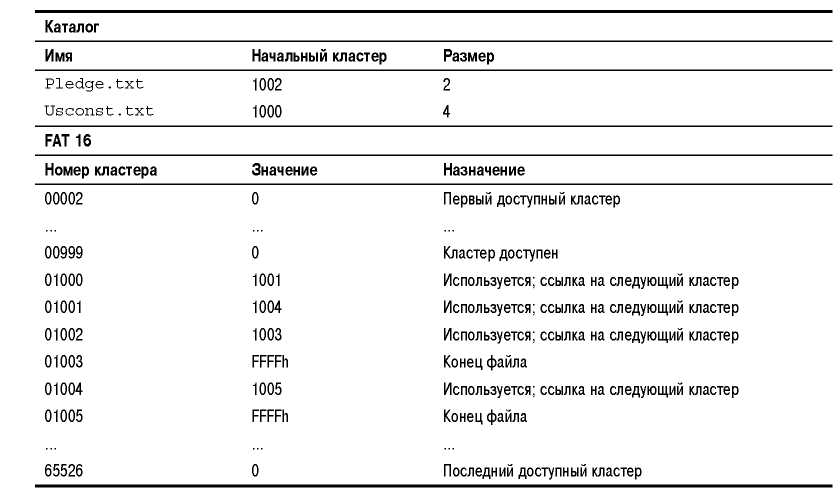
В данном примере в файл Usconst. txt "внедряется" файл Pledge . txt, что приводит к непоследовательному расположению файлов на диске, т.е. фрагментации. В операционных системах DOS и Windows есть программы дефрагментации, которые перемещают файлы для их последовательного размещения на диске.
Первые две записи FAT зарезервированы и содержат информацию о самой FAT, все остальные указывают на соответствующие кластеры диска. Большинство записей FAT состоит из ссылок на кластеры, в которых содержатся части определенного файла, а некоторые содержат специальные шестнадцатеричные значения:
0000h — кластер не используется;
FFF7h — как минимум один сектор в кластере поврежден и не может быть использо ван для хранения данных;
FFF8h—FFFFh — кластер содержит конец файла.
Тип используемых FAT определяется программой Fdisk, хотя записываются они в процессе форматирования высокого уровня программой Format. На всех дискетах применяется 12-разрядная FAT, а на жестком диске может использоваться как 12-, так и 16-разрядная FAT, в зависимости от размера логического диска. На дисках размером меньше 16 Мбайт (32 768 секторов) применяется 12-разрядная FAT, на дисках большего размера— 16-разрядная, а на дисках размером более 512 Мбайт при использовании Windows 95 OSR2 и Windows 98 — 32-разрядная FAT.
Программа Fdisk обычно создает на одном диске две копии FAT. Каждая копия занимает несколько последовательных секторов на диске, и вторая копия записывается непосредственно после первой. К сожалению, операционная система использует вторую копию FAT только в том случае, когда невозможно прочитать секторы, содержащие первую копию. Таким образом, если первая копия FAT пропадет (весьма распространенная ситуация), операционная система не будет использовать вторую копию. Даже команда Chkdsk не проверяет вторую копию FAT. Кроме того, каждый раз, когда операционная система обновляет первую копию FAT, большие участки первой копии автоматически копируются во вторую. Если же первая копия повреждена, то и вторая окажется поврежденной: после обновления FAT вторая копия отражает все изменения в первой копии, включая и ошибки. Обе копии FAT редко отличаются одна от другой, по крайней мере в течение продолжительного срока: при обновлении первая копия FAT автоматически копируется во вторую.
Учитывая все это, можно сказать, что применение второй копии FAT ограничивается только операциями по восстановлению дефектных данных. Но даже в такой ситуации использовать вторую копию FAT можно только в том случае, когда проблема решается немедленно, не дожидаясь очередного обновления FAT.
Кластер (ячейка размещения)
Термин кластер в DOS 4.0 был заменен термином ячейка размещения (allocation unit). Новый термин — синоним старого, так как кластер является наименьшей ячейкой на диске, которой может оперировать система при чтении или записи файла на диск. Кластер соответствует одному или (чаще всего) нескольким секторам. Это позволяет уменьшить размер FAT и ускорить работу операционной системы, так как ей приходится оперировать меньшим числом распределяемых ячеек. В то же время с увеличением размера кластера на диске растет и размер неиспользуемого дискового пространства, так как его распределение происходит с дискретностью в один кластер.
В табл. 10 приведены стандартные размеры кластеров для различных форматов дискет.
Довольно странным является то обстоятельство, что некоторые дискеты высокой плотности имеют меньший размер кластера, чем дискеты низкой плотности. Увеличивается размер FAT, увеличивается количество записей, которые должна обрабатывать операционная система, и замедляется работа самой системы. Меньший размер кластера позволяет уменьшить размер неиспользуемого дискового пространства. Все пространство между концом файла и концом последнего занимаемого кластера не используется, и в результате, чем больше размер кластера, тем больше потери дискового пространства. Кроме того, дисководы высокой плотности работают быстрее, чем их "родственники" низкой плотности. Все это позволило IBM и Microsoft пойти на уменьшение размера кластера в дискетах высокой плотности, хотя при этом и увеличивается FAT.
Таблица 10. Стандартные размеры кластеров для дискет

Для жестких дисков размер кластера может варьироваться в зависимости от размера раздела диска. В табл. 11 приведены размеры кластеров в зависимости от размера логического диска.
Таблица 11. Стандартные размеры кластеров

Использование кластеров больших размеров ощутимо сказывается на работе системы. Например, на диске емкостью 2 Гбайт, содержащем 5 000 файлов, со средней потерей дискового пространства в полкластера на один файл суммарные потери дискового пространства составят около 78 Мбайт [5000х(0,5х32)].
Размер кластера и структура FAT определяют максимально возможный размер раздела. Поскольку FAT использует записи размером 16 байт для ссылки на кластер в разделе, максимально возможное число кластеров может равняться 65 536 (216). Максимальный размер кластера — 32 Кбайт, следовательно, максимально возможный размер раздела — 2 047,6875 Мбайт.
Операционные системы Windows 95 OSR2x и Windows 98 поддерживают 32-разрядную FAT с размером кластера до 64 Кбайт. С одной стороны, использование большего количества маленьких кластеров позволяет уменьшить потери дискового пространства, а с другой — большие кластеры необходимы для больших логических дисков. Так, использование 32-разрядных FAT позволяет превысить существующий на данный момент лимит в 2 Гбайт для одного раздела до 2 Тбайт (2 048 Гбайт). Вообще же, предел в 2 Гбайт существует только для DOS; такие операционные системы, как Windows 9x и Windows NT, давно уже его преодолели.
Область данных
Область данных диска — это область, следующая за загрузочным сектором, таблицами размещения файлов и корневым каталогом на любом логическом диске. Эта область контролируется с помощью FAT и корневого каталога и делится на ячейки размещения, называемые кластерами. В этих кластерах и располагаются сохраняемые на диске файлы.
Цилиндр для диагностических операций чтения и записи
Программа разбиения диска на разделы Fdisk всегда резервирует последний цилиндр жесткого диска для выполнения диагностических операций. Из-за этого Fdisk указывает меньшее количество цилиндров, чем существует на самом деле. Операционная система не использует этот цилиндр, поскольку он находится вне разделов.
В системах с дисковыми интерфейсами IDE или SCSI контроллер должен выделить дополнительную область после разделов для хранения таблицы испорченных дорожек и запасных секторов. В этом случае разница между фактическим числом цилиндров и тем, что показывает Fdisk, будет еще больше.
Область диагностики позволяет выполнять тестирование чтения/записи жесткого диска, не повреждая данных на диске. Программы форматирования жестких дисков на низком уровне обычно используют этот цилиндр для тестирования чередования диска либо для хранения необходимой во время форматирования информации.
VFAT и длинные имена файлов
В оригинальной операционной системе Windows 95 используется та же файловая система, что и в DOS, но с важными улучшениями. В Windows 95 поддерживается файловая система FAT, переписанная в 32-разрядный код и названная виртуальной таблицей размещения файлов (virtual file allocation table — VFAT). VFAT используется вместе с 32-разрядной программой VCACHE (заменившей 16-разрядную программу SMARTDrive из DOS и Windows 3.1), что обеспечивает более высокую производительность файловой системы. Однако основное существенное улучшение новой файловой системы — это поддержка длинных имен файлов. Системы DOS и Windows 3.1 ограничивались стандартом "восемь-точка-три" при именовании файлов, поэтому добавление поддержки длинных имен файлов было приоритетной задачей, которую необходимо было решить разработчикам Windows 95, тем более что пользователи операционных систем Macintosh и OS/2 уже вовсю применяли эти возможности. Таким образом, создатели Windows 95 должны были обеспечить обратную совместимость, т.е. необходимо было реализовать в файловой системе все новые свойства и, кроме того, не "обделить" пользователей предыдущих версий DOS и Windows. Кстати, обратная совместимость — одна из самых распространенных проблем в мире персональных компьютеров.
В системе VFAT файлу или каталогу можно присваивать имя длиной до 255 символов (включая путь к этому файлу или каталогу). В Windows 95 от трехсимвольного расширения не отказались, поскольку в этой операционной системе (как и в предыдущих версиях Windows) с помощью расширения создается ассоциация типа "файл-приложение". В длинных именах файлов можно использовать пробелы, а также символы + ,; = [], которые нельзя было использовать в стандартных (восемь-точка-три) именах файлов DOS.
При создании длинного имени файла создается его псевдоним, удовлетворяющий стандарту "восемь-точка-три". В Windows 9х файловая система VFAT выполняет это следующим образом.
Первых три символа после последней точки в длинном имени файла становятся рас ширением псевдонима.
Первых шесть символов длинного имени файла (за исключением пробелов, которые игнорируются) преобразуются в символы верхнего регистра и становятся первымишестью символами стандартного имени файла. Недопустимые в стандартном имени файла символы (+,; = []) преобразуются в символы подчеркивания.
3. VFAT добавляет символы ~1 (седьмой и восьмой) к псевдониму имени файла. Если первых шесть символов нескольких файлов одинаковы, то для разрешения конфликтов имен добавляются символы ~2, ~3 и т.д.
VFAT хранит псевдонимы длинных имен в поле стандартных имен файлов записи каталога файлов. Таким образом, все версии DOS и Windows могут получить доступ к файлу под длинным именем с помощью его псевдонима. Остается еще одна проблема: как хранить 255 символов имени файла в 32 байтах записи каталога, ведь каждый символ имени файла — это один байт? Модифицировать структуру записи каталога нельзя, поскольку тогда предыдущие версии DOS не смогут использовать ее.
Разработчики файловой системы решили эту проблему следующим образом: были добавлены дополнительные записи каталога для хранения длинных имен файлов. Чтобы предыдущие версии DOS не повредили этих дополнительных записей каталога, VFAT устанавливает для них атрибуты, которые нельзя использовать для обычного файла: только для чтения, скрытый, системный и метка тома. Такие атрибуты DOS игнорирует, а следовательно, длинные имена файлов остаются "нетронутыми".
Существует еще одна проблема, связанная с длинными именами файлов: приложения, не умеющие работать с длинными именами файлов, при открытии такого файла и его последующем сохранении будут записывать его псевдоним в дополнительные записи каталога, следовательно, длинное имя файла будет утрачено.
Старые программы для работы с диском, такие как Norton Disk Doctor, не могут работать с VFAT. Эти программы игнорируют дополнительные записи каталога. Поэтому после "восстановления" диска с помощью таких программ вы можете не найти длинных имен файлов.
Существует еще одна проблема с длинными именами файлов, которая заключается в следующем. VFAT создает новый псевдоним всякий раз при создании или копировании файла в новый каталог. Например, файл Expenses- January98 . doc сохраняется в папке под псевдонимом EXPENS~1.DOC. Если с помощью программы Windows 9x Explorer скопировать этот файл в папку, в которой уже существует файл Expenses-December97 . doc с псевдонимом EXPENS~1. DOC, то VFAT создаст в этой папке для копируемого файла новый псевдоним EXPENS~2 .DOC. Причем пользователь не будет уведомлен о таком "самоуправстве". Для программ, поддерживающих длинные имена файлов, такое копирование не проблема: все длинные имена файлов сохраняются. Если же запустить приложение, которое не поддерживает длинных имен файлов, то, открыв файл EXPENS~1.DOC, пользователь обнаружит, что это файл Expenses-December97.doc, а не Expenses-January98.doc.
>FAT>> 32>
Когда разрабатывалась FAT, жесткие диски размером 2 Гбайт можно было встретить разве что в научно-фантастических романах. В настоящее время практически все системы нижнего уровня оснащаются жестким диском не менее 2 Гбайт, а чаще всего 16 или 20 Гбайт. При использовании стандартной FAT вы можете создать раздел размером не более 2 Гбайт. Это ограничение приводит к тому, что пользователи больших жестких дисков испытывают неудобства в организации файлов: в их распоряжении несколько дисков.
Для устранения этого ограничения Microsoft предложила новую файловую систему с расширенными возможностями, называемую FAT 32. Эта файловая система работает как стандартная FAT, но имеет отличия в организации хранении файлов. Кроме того, FAT 32 можно установить с помощью программы Fdisk, в отличие от VFAT, которая является частью Vmm. vxd. Система FAT 32 была впервые реализована в Windows 95 OEM Service Release 2 (OSR2). Она встроена также и в Windows 98/Me, а также в Windows 2000.
Основное преимущество FAT 32 — это возможность использования 32-разрядных записей, вместо 16-разрядных, что приводит к увеличению числа кластеров в разделе до 268 435 456 (вместо 65 536, или 216). Это значение эквивалентно 228, а не 232, поскольку четыре бита из 32 зарезервированы для других целей.
При использовании FAT 32 размер раздела может достигать 2 Тбайт (1 Тбайт равен 1 024 Мбайт). Новая файловая система может иметь 4 294 967 296 (232 ) кластеров размером 512 байт, а размер единичного файла может составлять 4 Гбайт.
Существует еще одно отличие FAT 32 от ее предшественниц — положение корневого каталога: он не занимает фиксированного места на диске, как в FAT 16. Корневой каталог в FAT 32 может располагаться в любом месте раздела и иметь любой размер. Устранение ограничений записей корневого каталога обеспечивает динамическое изменение размера раздела FAT 32. Однако Microsoft не реализовала это замечательное свойство в операционных системах Windows 9x, чем и воспользовались независимые разработчики, такие как фирма Power-Quest, создавшая программу PartitionMagic.
Основной недостаток FAT 32 — несовместимость с предыдущими версиями DOS и Windows 95. Вы не сможете загрузить предыдущую версию DOS или оригинальную Windows 95 с диска с файловой системой FAT 32, кроме того, раздел с FAT 32 будет недоступен этим системам при их загрузке с другого диска.
Размер кластера FAT 32
Поскольку раздел FAT 32 имеет больше кластеров, чем раздел FAT 16, размер кластера уменьшается. Использование меньшего кластера снижает потери дискового пространства. Например, раздел размером 2 Гбайт с 5 000 файлов в FAT 32 использует кластер размером 4 Кбайт, вместо 32 Кбайт в FAT 16. Такое уменьшение размера кластера снижает потери дискового пространства с 78 до 10 Мбайт.
Для сравнения FAT 16 и FAT 32 необходимо посмотреть, как в этих файловых системах организовано хранение данных. Номера кластеров в FAT 16 хранятся в виде 16-разрядных записей (0000h-FFFFh). Максимальное значение FFFFh соответствует десятичному 65 536, но несколько значений зарезервированы для специальных целей. Реальное число кластеров в FAT 16 лежит в диапазоне 0002h-FFF6h, или 2-65 526. Таким образом, для хранения файлов используется 65 524 кластера. Типичная запись о файле в FAT 16 представлена в табл. 12
Таблица 12. Записи файлов в файловой системе FAT 16
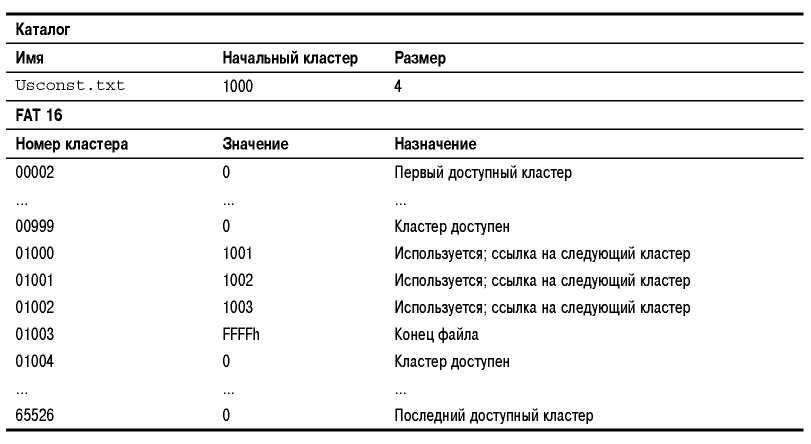
В FAT 32 количество кластеров лежит в диапазоне 00000000h-FFFFFFFFh, или 0— 4 294 967 295. Как и в FAT 16 верхние и нижние кластеры зарезервированы для специальных целей и их номера лежат в диапазоне 00000002h-FFFFFFF6h, или 2-4 294 967 286. Таким образом, для хранения файлов можно использовать 4 294 967 284 кластера. Накопитель на жестких дисках разбит на большее количество кластеров, каждый из которых становится меньше, что снижает потери дискового пространства. Пример записей о файле в FAT 32 приведен в табл. 14.
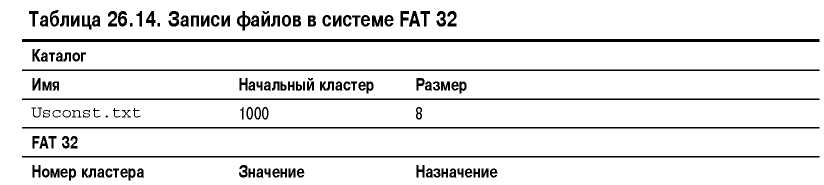
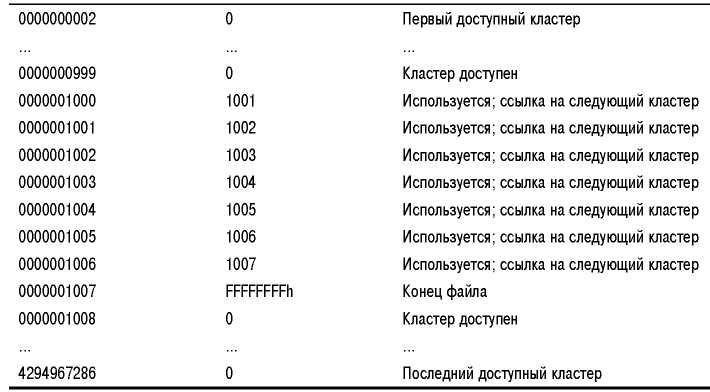
В табл. 15 приведен размер кластера при использовании FAT 32 с различными размерами разделов.
Таблица 15. Размер кластера файловой системы FAT 32
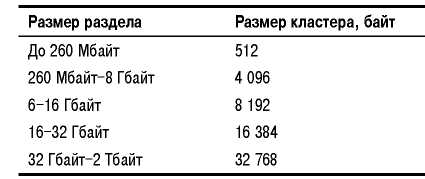
Уменьшение размера кластера приводит к увеличению записей в FAT. Раздел размером 2 Гбайт с FAT 32 использует 524 288 записей, в то время как аналогичный раздел с FAT 16 использует 65 536 записей. Следовательно, таблица FAT 16 имеет размер 128 Кбайт (65 536 записей х 16 бит = 1 048 576 бит, или 131 072 байт, или 128 Кбайт), а таблица FAT 32 — 2 Мбайт.
Размер FAT существенно влияет на производительность файловой системы. В Windows 9x модуль VCACHE пытается загрузить FAT в оперативную память для повышения производительности системы. Выбор кластера размером 4 Кбайт на дисках емкостью до 8 Гбайт обеспечивает компромисс между производительностью и размером FAT в оперативной памяти.
Несмотря на то что размер FAT в файловой системе FAT 32 практически в двадцать раз больше, чем в FAT 16, появляется незначительный (менее 5%) прирост производительности FAT 32 в операционной системе Windows 9x. Это отчасти достигается использованием в персональных компьютерах самых современных накопителей на жестких дисках.
Зеркальная копия файловой системы
FAT 32 также использует преимущества двух копий FAT в разделе диска. Как и в FAT 16, в FAT 32 первая копия является основной и периодически копирует данные в дополнительную копию FAT. В FAT 32 при появлении проблем с главной копией FAT система переключается на дополнительную копию, которая становится главной. Помимо этого, система прерывает процесс создания зеркальной копии FAT, чтобы предотвратить потерю данных.
Создание раздела FAT 32
Для создания раздела с FAT 32 в Windows 9x необходимо использовать программу Fdisk в командной строке так же, как при создании раздела с FAT 16. При запуске этой программы будет выполнено тестирование диска и, если его размер превышает 512 Мбайт, появится следующее сообщение:
Компьютер имеет диск емкостью более 512 Мбайт. Данная версия Windows включает поддержку больших дисков и позволяет эффективнее использовать место на таких дисках, а также форматировать диски размером более 2 Гбайт как один диск.
ВНИМАНИЕ! Если включить поддержку больших дисков и создать на них новый диск, невозможно будет получить доступ к новому диску из другой операционной системы, включая некоторые версии Windows 95 и Windows NT, а также более ранние версии Windows и MS DOS. Кроме того, дисковые служебные программы, которые не поддерживают явно файловую систему FAT32, не смогут работать с этим диском. Если собираетесь обращаться к этому диску из других операционных систем или более старых служебных программ, не включайте поддержку больших дисков.
Включить поддержку больших дисков (Y/N)? [N]
Если вы ответите на этот вопрос утвердительно, все разделы размером более 512 Мбайт будут иметь файловую систему FAT 32. Кроме того, утвердительный ответ требуется для создания раздела размером более 2 Гбайт. Последующие окна работы программы Fdisk аналогичны окнам предыдущих версий этой программы.
Программа Fdisk автоматически определяет размер кластера на основе выбранной файловой системы и размера раздела. Однако существует недокументированный параметр команды Format, позволяющий явно указать размер кластера: Format / Z :n, где n — размер кластера в байтах, кратный 512. С помощью этой команды вы можете создать файловую систему с размером кластера, меньшим установленного по умолчанию.
Преобразование FAT 16 в FAT 32
Операционная система Windows 95 OSR2 может создавать разделы с FAT 32 только на пустом диске. Для преобразования раздела с FAT 16 необходимо скопировать данные на другой носитель, удалить раздел с FAT 16 и создать новый раздел с FAT 32, а затем восстановить все данные. В Windows 98/Me существует программа-мастер для преобразования раздела в FAT 32 без потери данных.
При запуске программа преобразования диска отображает информацию о существующих разделах и установленных файловых системах. Вам необходимо лишь выделить диск и выполнить все операции мастера.
Обратите внимание, что после преобразования диска в FAT 32 выполнить обратное преобразование нельзя. Необходимо принимать "радикальные" меры, т.е. сохранить данные, запустить программу Fdisk, удалить раздел с FAT 32 и заново создать раздел с FAT 16.
Ошибки файловой системы FAT
Ошибки в файловой системе появляются скорее из-за программных, нежели из-за аппаратных сбоев (например, при неверном завершении работы Windows). Некоторые программные ошибки описаны ниже.
Потерянные кластеры
Это наиболее распространенная ошибка файловой системы, при которой кластеры в FAT помечаются как используемые, хотя на самом деле таковыми не являются. Эти потерянные кластеры появляются при неверном завершении работы приложения или крахе системы. Программы восстановления диска могут обнаружить эти кластеры и восстановить их.
Потерянные кластеры появляются в файловой структуре (табл. 16).
Таблица 16. Потерянные кластеры в файловой структуре


Появляются цепочки кластеров, не имеющие записей в каталоге. Чаще всего это происходит при "зависании" программы при операции открытия файла.
Программы восстановления диска просматривают диск и создают копию FAT в оперативной памяти. Затем эта копия сравнивается с "настоящей" FAT и таким образом выявляются потерянные кластеры, т.е. не принадлежащие ни одному из существующих файлов. Практически все программы восстановления могут сохранять информацию из потерянных кластеров в файл, а затем обнулять их.
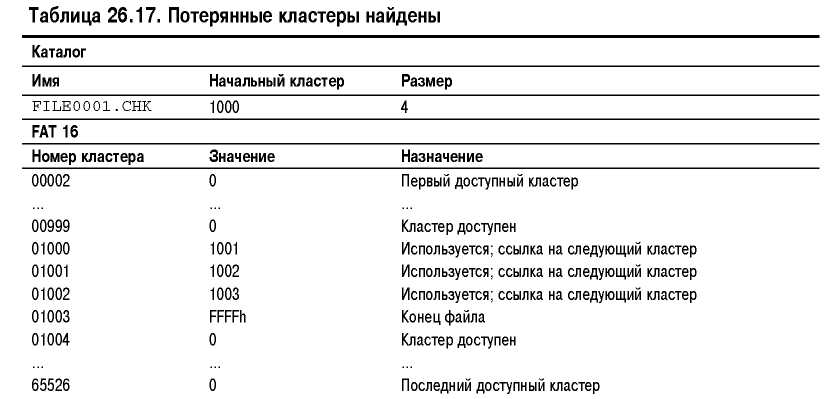
Например, программа Chkdsk из цепочек потерянных кластеров создает файлы с именами FILE0001. CHK, FILE0002.CHK и т.д. Программа Chkdsk преобразует потерянные кластеры в файлы так, как показано в табл. 26.17
Как видно из приведенного примера, оригинальное имя файла не восстанавливается. Однако его можно восстановить, просмотрев содержимое файлов, которые созданы программой восстановления диска.
Пересекающиеся файлы
Такие файлы появляются, когда две записи каталога неправильно указывают на один кластер. В результате кластер "содержит" данные из нескольких файлов, что, естественно, недопустимо.
В табл. 26.18 приведен пример записи файловой системы с пересекающимися файлами.
Таблица 26.18. Пересекающиеся файлы
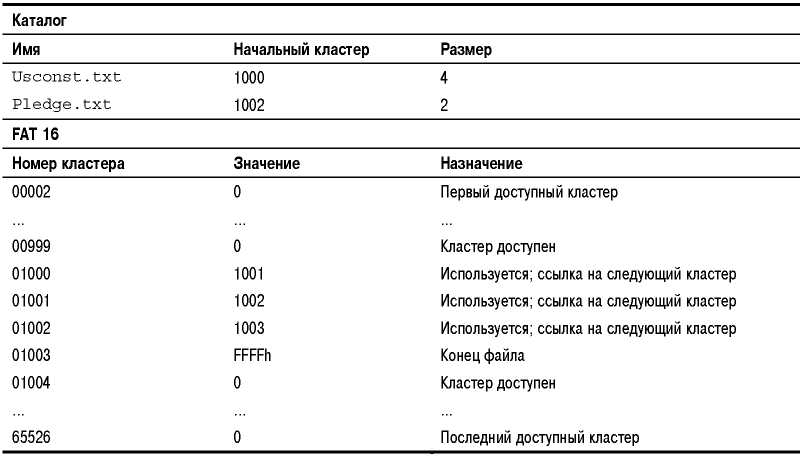
В рассматриваемом примере два файла занимают два кластера — 1002 и 1003. Это пересечение файлов начинается с кластера 1002. Чаще всего один из пересекающихся файлов поврежден. Программы восстановления данных обычно решают проблему пересекающихся файлов следующим образом: файлы копируются с новыми именами в свободное место диска, а пересекающаяся область обоих файлов (и их остальные части) удаляется. Обратите внимание, что удаляются оба файла, т.е. устранение подобной ошибки не порождает новых проблем: например, запись в каталоге указывает на несуществующий файл. Просмотрев два восстановленных файла, можно определить, какой из них поврежден.
Для программ восстановления диска поиск пересекающихся файлов — очень простая задача, и практически все дисковые утилиты могут устранить эту проблему.
Неверный файл или каталог
Иногда информация в записи каталога для файла или подкаталога не соответствует действительности: запись содержит кластер с неверной датой или неправильным форматом. Практически все программы восстановления диска устраняют и эту проблему.
Ошибки FAT
Как уже указывалось выше в этой главе, при повреждении основной FAT доступ к файлам осуществляется с помощью дополнительной FAT. Программы восстановления диска возвращают поврежденную FAT в ее оригинальное местоположение и активизируют зеркальное копирование. FAT 32 обладает большими способностями к восстановлению, поскольку в ней используются более развитые средства зеркального копирования.
Пример поврежденной FAT приведен в табл.19.
Таблица 19. Поврежденная FAT
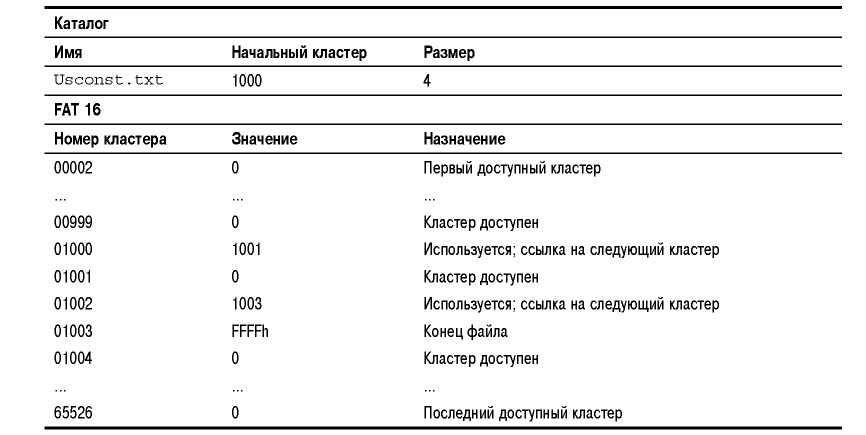
В рассматриваемом примере размер файла в каталоге не соответствует количеству кластеров в FAT (потерян кластер 1001), а кроме того, кластеры 1002 и 1003 являются потерянными. При восстановлении данных поврежденная FAT восстанавливается из резервной копии. Практически все программы восстановления данных успешно справляются с таким типом ошибки FAT.
Практическая часть
Восстановление диска и данных
Команды Chkdsk, Recover и Scandisk— это "реанимационная бригада" DOS, занимающаяся восстановлением поврежденных данных на диске. Эти команды имеют очень простой и не слишком дружественный интерфейс, их применение зачастую оказывает значительное воздействие на систему, но иногда только они и могут помочь. Из перечисленных утилит наиболее известны, пожалуй, Recover, которая восстанавливает программы, и Chkdsk, используемая для проверки файловой структуры диска. Многие пользователи даже не подозревают, что Chkdsk может не только проверять, но и восстанавливать поврежденную файловую структуру диска. Еще одна программа — простая утилита Debug — может помочь вам в беде, но только в том случае, если вы точно знаете, что и как делать.
Scandisk — более мощная утилита, чем Chkdsk и Recover, заменяющая эти две утилиты в DOS 6 и более поздних версиях, а также в Windows 9x.
Программа Scandisk
Программа Scandisk входит в поставку DOS версий 6 и более поздних, а также в Windows 9х. Она значительно мощнее утилит Chkdsk и Recover и выполняет функции их обеих. Программа Scandisk из Windows 95 OSR2 и Windows 98 может работать с FAT 32.
Программа Scandisk больше похожа на упрощенную версию Norton Disk Doctor и позволяет проверять как целостность файловой структуры, так и работу секторов на физическом уровне. Обнаружив ошибки в каталогах или в FAT, Scandisk может их исправить. После определения дефектного сектора в FAT помечается дефектный кластер, содержащий этот сектор. При этом программа пытается восстановить поврежденный файл, причем сохраняются данные как до дефектного участка, так и после него.
В Windows 9х есть программа Scandisk для DOS и Windows. Файлы этих программ называются Scandisk. exe и Scandiskw. exe соответственно. Windows 9x проверяет диск в процессе установки операционной системы, а также после неверного завершения работы с системой. Вы можете также запустить программу Scandisk и ее "оконную" версию из командной строки.
Особенности работы программы Scandisk вы можете найти в книгах по операционным системам или в справочной системе Windows 9x.
Дефрагментация диска
Как уже упоминалось выше, в файловой системе FAT данные в кластерах могут располагаться в любом месте диска. И при поиске файла последний считывается из нескольких мест, что, естественно, приводит к снижению производительности системы. Для перемещения файла в одно место служат программы дефрагментации диска.
В Windows 9x есть программа дефрагментации диска, которая работает с файловыми системами FAT 16 и FAT 32. В Windows 98 в программу дефрагментации была добавлена функция ускорения запуска приложений— перемещение часто запускаемых программ к началу диска.
Рассмотрим работу программы дефрагментации диска на примере. В табл. 20 приведены данные о расположении файлов в FAT.
Таблица 20. Фрагментированные файлы
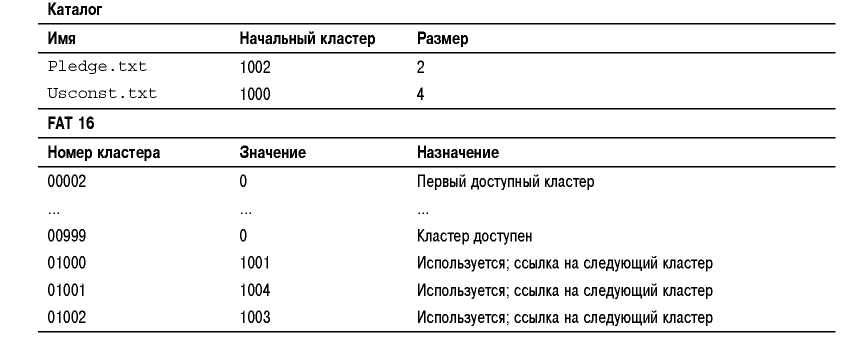
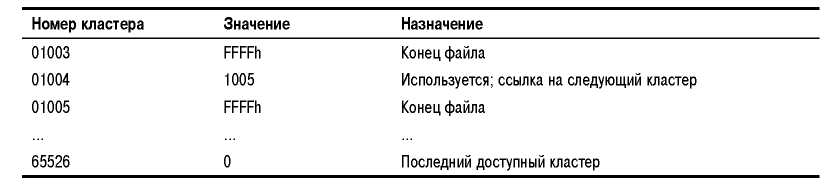
В рассматриваемом примере файл Usconst.txt фрагментирован на две части. После запуска программы дефрагментации этот файл может быть расположен на диске так, как показано в табл. 26.21.
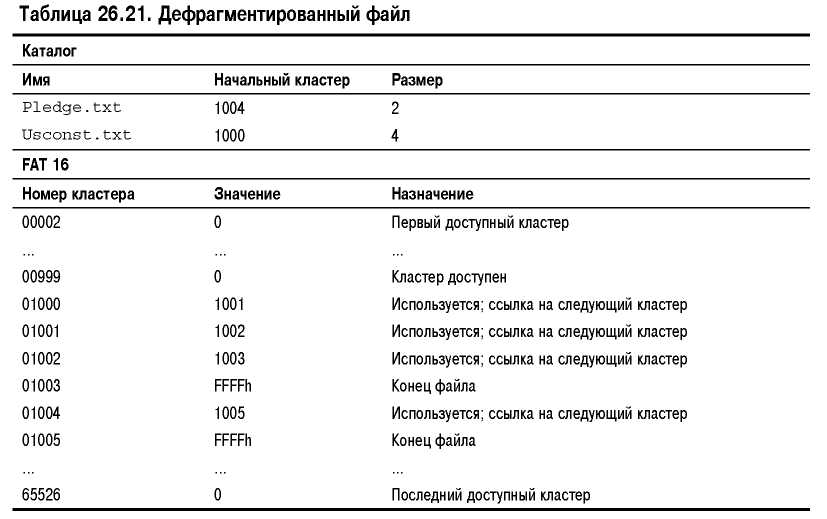
В процессе дефрагментации части файла, разбросанные по всему диску, были соединены. Дефрагментация диска— довольно продолжительный процесс, поскольку необходимо выполнить большое количество операций чтения и записи.
Кроме программы дефрагментации диска, поставляемой с операционной системой Windows 9х, существуют программы независимых разработчиков. Примером одной из таких программ может быть программа Speed Disk из комплекта Norton Utilities.
Программы независимых разработчиков
Кроме стандартных программ для работы с диском, поставляемых с операционной системой, существует огромное количество дисковых программ независимых разработчиков. Самый известный пакет таких программ — Norton Utilities, разработанный фирмой Symantec. Большинство подобных программ созданы для операционных систем DOS и Windows и могут работать с файловой системой FAT 32. Все эти программы имеют существенный недостаток — их необходимо приобретать дополнительно, в то время как самые необходимые программы уже поставляются с операционной системой.
>NTFS>
Файловая система NTFS применяется в операционной системе Windows NT. Несмотря на то что Windows NT может использовать разделы с FAT, файловая система NTFS обеспечивает ряд преимуществ: большие размеры файлов и разделов, дополнительные атрибуты файлов и расширенные средства безопасности. При разработке операционной системы Windows NT не существовало проблем обеспечения обратной совместимости, поэтому файловая система обладает особыми свойствами и поддерживается только Windows NT.
Все операционные системы Windows (кроме Windows NT/2000) основаны на DOS, поэтому внутри системы существует часть кода DOS. В Windows NT/2000 DOS-программы работают в режиме эмуляции DOS. При загрузке другой операционной системы раздел с NTFS недоступен.
В файловой системе имя файла может содержать до 255 символов, включая пробелы, точки и другие символы, кроме * ? \ / ; <> |. Поскольку NTFS — 64-разрядная файловая система, размер файла и раздела может быть просто огромным — 2 байт, или 17 179 869 184 Тбайт!
Архитектура NTFS
Несмотря на существующие различия в структуре раздела файловых систем FAT и NTFS, они имеют подобные элементы, например загрузочную область. Раздел NTFS состоит из главной таблицы файлов (master file table — MFT). MFT — это не то же самое, что FAT. Вместо использования таблицы со ссылками на кластеры, MFT содержит больше информации о файлах и каталогах в разделе. В некоторых случаях MFT может даже содержать файлы и каталоги.
При организации раздела NTFS система создает 10 системных файлов NTFS (табл.22).
Таблица 22. Системные файлы NTFS
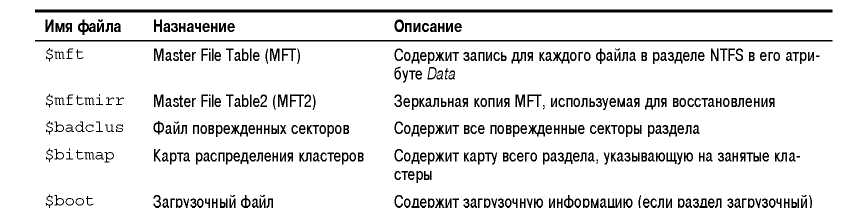

Первая запись в MFT называется дескриптором (descriptor) и содержит информацию о расположении самой MFT. Загрузочный сектор в разделе NTFS содержит ссылку на расположение записи дескриптора.
Вторая запись в MFT — это зеркальная копия дескриптора. Такое избыточное хранение данных обеспечивает большую устойчивость к ошибкам.
Третья запись — это запись файла журнала. Все операции (транзакции) в NTFS записываются в специальный файл журнала, что позволяет восстановить данные после сбоя. Остальная часть MFT состоит из записей для файлов и каталогов, которые хранятся в разделе. В файле NTFS хранятся атрибуты, определенные пользователем и системой. Атрибуты в разделе NTFS — это не простые флаги из раздела FAT. Вся информация о файле, т.е. атрибуты, в NTFS сохраняется вместе с файлом и является частью самого файла. Каталоги в NTFS состоят в основном из индексов файлов в этом каталоге и не содержат такой информации о файле, как размер, дата, время и др.
Таким образом, MFT — это не просто список кластеров, это основная структура хранения данных в разделе. Если файл или каталог относительно небольшой (около 1 500 байт), его запись может храниться в MFT. Для больших массивов данных в MFT помещается указатель на файл или каталог, а сами данные располагаются в других кластерах в разделе. Эти кластеры называются экстентами (extents). Все записи в MFT, включая дескрипторы и файл журнала, могут использовать экстенты для хранения дополнительных атрибутов. Атрибуты файла, которые являются частью записи MFT, называются резидентными (resident), а атрибуты, расположенные в экстентах, — нерезидентными (nonresident).
NTFS 5.0
В Windows 2000 используется новая версия NTFS — файловая система NTFS 5. При установке Windows 2000 все существующие разделы NTFS автоматически обновляются до NTFS 5. Если на компьютере также используется Windows NT (мультизагрузка), то необходимо установить пакет обновления Service Pack 4 (SP4) или последующий, чтобы эта система могла работать с разделами NTFS 5. В процессе обновления изменяется версия драйвера NTFS . SYS.
Файловая система NTFS 5 обладает несколькими новыми свойствами.
■ Квотирование диска. Администраторы системы могут устанавливать для пользователей ограничения на использование диска. Эти квоты могут быть нескольких уровней: Off, Tracking и Enforced.
Шифрование. NTFS 5 поддерживает автоматическое шифрование и дешифрование файлов при их записи и считывании с диска.
Особые объекты файловой системы. Позволяют использовать точки монтирования, т.е. перенаправление записи и считывания данных из папки на другой раздел или фи зический диск.
Поддержка больших файлов. Это свойство позволяет более экономно расходовать дисковое пространство.
Журнал номеров последовательных обновлений. Обеспечивает ведение журнала всех изменений файлов раздела.
Обратите внимание, что большинство этих свойств поддерживается только операционной системой Windows 2000.
Совместимость NTFS
Получить доступ к разделу NTFS из DOS и других операционных систем нельзя. Windows NT предназначена для использования в качестве сетевой операционной системы, поэтому доступ к файлам в разделе NTFS можно получить с помощью сети. Для этого в NTFS поддерживаются имена файлов, удовлетворяющие стандарту "восемь-точка-три".
Основное преимущество NTFS — обеспечение безопасности файлов и каталогов. Атрибуты безопасности в NTFS называются разрешениями (permissions) и устанавливаются системным администратором посредством предоставления доступа к данным на уровне прав пользователей и групп пользователей.
Однако вы можете установить FAT-атрибуты файлов в NTFS с помощью стандартных инструментов операционной системы Windows NT/2000, например программы Windows NT Explorer или команды DOS Attrib. При копировании файлов из раздела NTFS в FAT все атрибуты файла сохраняются, и пользователь с правами полного доступа не сможет удалить файл с FAT-атрибутом "только для чтения".
Алгоритм создания коротких имен файлов в Windows NT практически такой же, как и в файловой системе VFAT Windows 9x. Процесс создания имени файла, удовлетворяющего стандарту "восемь-точка-три" для операционных систем Windows 9x, а также особенности этого процесса в Windows NT/2000 описаны выше в этой главе.
Создание раздела NTFS
Создать раздел NTFS можно только на жестком диске. Его нельзя создать на дискете, а на сменном устройстве, таком как Iomega Zip или Jaz, можно. Существует три способа создания раздела NTFS:
при установке операционной системы Windows NT/2000 или после установки с помо щью программ работы с диском;
путем форматирования существующего раздела в NTFS (с удалением всех данных) с помощью команды Format системы Windows NT/2000 (параметр /f s : ntf s);
посредством преобразования существующего раздела FAT в NTFS (с сохранением всех данных) при установке или после установки Windows NT/2000 с помощью программы Convert.
Инструменты для NTFS
В связи с тем, что файловые системы NTFS и FAT различаются по своей структуре, в NTFS нельзя использовать дисковые утилиты для FAT. Сама NTFS содержит средства восстановления данных. Кроме того, некоторые дисковые утилиты поставляются с операционной системой Windows NT/2000. Последние версии программ для работы с диском, например Norton Utilities 2000, могут работать со всеми версиями Windows, значит, и со всеми операционными системами — FAT 16, FAT 32 и NTFS.
Наиболее часто встречающиеся сообщения об ошибках
В этом разделе речь пойдет о наиболее часто встречающихся ошибках файловых систем и способах их устранения. Чаще всего могут появляться следующие системные сообщения об ошибках:
Missing Operating System;
NO ROM BASIC - SYSTEM HALTED;
Boot error Press F1 to retry;
Invalid drive specification;
Invalid Media Type;
Hard Disk Controller Failure.
Missing Operating SystemТакое сообщение об ошибке указывает на проблемы в главной загрузочной записи или записях таблицы раздела. Запись в таблице раздела может указывать на сектор, который не является началом раздела. Такая ошибка иногда появляется вследствие разряда батареи на системной плате, что приводит к удалению параметров BIOS.
Для решения проблемы прежде всего необходимо проверить правильность установки параметров в BIOS. Главную загрузочную запись можно восстановить с помощью команды Fdisk /MBR. В других случаях решить возникшую проблему можно с помощью радикальных средств — разбивки диска на разделы и форматирования с последующей повторной установкой операционной системы и необходимых приложений.
NO ROM BASIC - SYSTEM HALTED
Эту ошибку генерирует AMI BIOS в случае повреждения или отсутствия загрузочного сектора или главной загрузочной записи на загрузочном диске. Кроме того, такая ошибка может появиться при неправильной установке параметров жесткого диска в BIOS. Для решения этой проблемы необходимо проверить параметры диска в BIOS или же восстановить главную загрузочную запись с помощью команды Fdi sk /MBR.
Boot error Press F1 to retry
Эта ошибка генерируется Phoenix BIOS при отсутствии жесткого диска или загрузочных областей. Наиболее частая причина появления этой ошибки — отсутствие активного раздела.
Invalid drive specification
Такая ошибка появляется в том случае, если жесткий диск не разбит на разделы, записи таблицы разделов повреждены или же содержат неверные данные. Для устранения подобных проблем воспользуйтесь программой Fdi sk либо программами пакета Norton Utilities.
Invalid Media Type
При появлении такого сообщения скорее всего поврежден (или не инициализирован) загрузочный сектор, каталог или таблица размещения файлов. Например, такая ошибка появляется, если диск разбит на разделы, но не отформатирован с помощью команды Format. Для устранения этой ошибки необходимо использовать одну из программ восстановления диска или же просто отформатировать диск.
Hard Disk Controller Failure
Такого типа ошибка появляется вследствие неверных параметров накопителя, установленных в BIOS, а также плохого подключения кабелей к накопителю или системной плате. Для устранения этой проблемы прежде всего проверьте подключение накопителя, а затем установите в BIOS его правильные параметры.
Наиболее общие способы решения проблем с файловой системой
Чтобы устранить проблемы при доступе к жесткому диску, выполните ряд действий.
Загрузите компьютер с загрузочной дискеты (ее иногда называют аварийным диском). Это может быть загрузочная дискета как DOS, так и Windows, главное, чтобы на ней были записаны следующие программы: Fdisk.exe, Format.com, Sys.com и Scandisk.exe. Лучше, если это будет аварийный диск с операционной системой Windows 95B или более поздней.
Если с загрузочной дискеты нельзя загрузить операционную систему, скорее всего су ществуют проблемы с аппаратным обеспечением.
Запустите с загрузочной дискеты программу Fdisk. В меню выберите вывод сведений об имеющихся разделах (четвертый пункт меню).
Если отображается список разделов, проверьте наличие активного раздела: в столбце состояния возле одного из разделов должна быть буква А.
Если в списке не отображается ни одного раздела и вы не желаете восстанавливать данные на диске, создайте новый раздел (или разделы), а затем отформатируйте его. При выполнении этих действий все данные на диске будут уничтожены.
Если вам необходимо восстановить данные, воспользуйтесь одной из программ вос становления данных.
Если список разделов отображается и один из них активный, очевидно, повреждены системные файлы. Для их восстановления введите команду Sys С:.
Теперь ваш жесткий диск содержит системные файлы той операционной системы, ко торая была на загрузочном диске.
Извлеките дискету из дисковода и перезагрузите компьютер. Если и сейчас при загруз ке появляются ошибки, они, скорее всего, вызваны неверной конфигурацией жесткого диска в BIOS.
Запустите программу Scandisk с загрузочного диска и проверьте диск на наличие ошибок.
При проверке диска с помощью программы Scandisk, не забудьте выполнить про верку поверхности диска. При появлении большого количества поврежденных секто ров необходимо заменить накопитель на жестких дисках.
Результат
В результате преддипломной практики мною были выполнены все действия, описанные в постановке задачи, в частности, разработка методики для проведения установки эффективной системы защиты и восстановления данных, а также обучение сотрудников фирмы методам администрирования различных PC в организации для осуществления технического обслуживания. Данная задача осуществлялась специальными приспособлениями и стандартным инструментом, а также средствами OS Windows и специальными утилитами.
В задачу установки системы защиты данных, входит выполнение следующих действий:
подключить системный блок к питающей сети;
присоединить все отключенные кабели;
прикрутить крепежные винты и установить съемную крышку
загрузить операционную систему;
произвести установку системы восстановления.
настроить систему в целом с учетом типа компьютера;
выполнить тестирование системного блока и подключенных к нему устройств;
А также настройка BIOS и системной платы как индивидуально, так и в составе сети, проверку системного блока, подготовка специалистов компании на предмет проведения модификации компьютера самостоятельно.
Используемая литература
Кори Сандлер " Ремонт персонального компьютера " 7 –е издание Wiley publishing.Inc 2004 г.
Авторские материалы ( Соловьёв К.В.)
Интернет ресурс – www.ixbt.com
Интернет ресурс – www.pc.uz ( анализ узбекского рынка IT и выборка цен)
Интернет ресурс – www.remshop.com ( цены на ПК и комплектующие)
DVD издание " Супер ДВД библиотека" 2004 г
Интернет портал –Интернет университет www.intuit.ru